Pasientregnskap i Profil
 |
|||
 |
|||
1.2 Nødvendige forberedelser før det kan føres pasientregnskap
1.2.1 Pasientregnskapet (Forvaltningsorgan) må opprettes
1.2.2 Registrer inn Forvaltningsorganets kodeverk
1.2.3 Hente inn pasient (Bruker)
3 Hvordan bruke Pasientregnskap?
3.3.2 Avsluttet forvaltningsansvar.
1 Innledning
1.1 Hva er pasientregnskap?
Pasientregnskap er håndtering av beboermidler for institusjonsbeboere og dem som bor i bofellesskap.
Det er utarbeidet rutiner for håndtering av beboer-/klientmidler som ligger i BKDOK under de ulike tjenesteområdene.
1.2 Nødvendige forberedelser før det kan føres pasientregnskap
1.2.1 Pasientregnskapet (Forvaltningsorgan) må opprettes
Forvaltningsorganet må opprettes. Dette gjøres ved at leder sender en elektronisk bestilling til Profil brukerstøtte, som registrerer det inn i systemadministrasjon. Det må og fremgå av bestillingen hvem som skal ha tilgang til det aktuelle forvaltningsorganet.
1.2.2 Registrer inn Forvaltningsorganets kodeverk
For at det skal kunne føres bilag må det registreres inn Kasse, Bank og Pasientmidler under Ajourhold Hovedbok – Se punkt 2.2
Bilagstekster skal og registreres under Ajourhold Bilagstekster – se punkt 2.3
1.2.3 Hente inn pasient (Bruker)
Ved registrering av pasient i modul for Pasientregnskap hentes bruker inn uten å registrere inn navn-, personnummer og adresseopplysninger, kun ved å søke fram aktuell bruker i felt for løpenummer. Ajourhold av disse opplysningene skjer kun i Brukermodulen. Sett inn forvaltning fra dato.
Ved registrering av Verge som kontaktperson vil denne automatisk framkomme i modul for Pasientregnskap. Lagre opplysningene.
1.2.4 Registrer inn konto
Under arkfanen Reskontro registreres pasientens kontoer inn. Skriv inn riktig kontonummer og angi riktig type reskontro - Bank eller Kasse.
1.2.5 Saksbehandling
Vedtak om forvaltning kan lages i brukermodulen på vanlig måte. Benytt da sakstype 'Forvaltning av pasientmidler'. I brukerens mappe i modul for pasientregnskap vil en da kunne søke fram aktuell sak og legge som en referanse knyttet til forvaltningen.
2 Kodeverk.
2.1 Innledning
Før man starter å bruke Pasientregnskapet, må man opprette et minimum av kodeverk.
2.2 Ajourhold hovedbok.
Ajourhold av hovedbok skjer innenfor et valgt forvaltningsorgan. Dette velges med funksjonen Fil – Velg forvaltningsorgan. Du kan da velge hvilket forvaltningsorgan du vil jobbe med.
Etter at dette er gjort, vil menyvalget Ajourhold – Hovedbok bli aktivert.
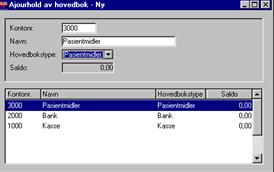
Profil Pasientregnskap er basert på at man i hvert regnskap opererer med tre hovedbokskonti, én for kasse, én for bank og én for pasientmidler.
Kontiene kan gis ønskede kontonummer og navn, men må knyttes til hver av de tre typene.
Velg Ny rad for å legge til konti.
Lagre med Lagre-knappen.
I dette ajourholdsbildet vil en også til enhver tid kunne se saldo for de aktuelle konti.
2.3 Ajourhold bilagstekster.
Under menyvalget Ajourhold – Bilagstekster ligger muligheten for å opprette ulike bilagstekster. Dette er kun en hjelp for å lette bilagsregistreringen. En vil alltid kunne skrive bilagstekst som fritekst, men de mest brukte kan en legge inn her.
En bilagstekst angis med en inntil tresifret tallkode og et navn.
Lagre med Lagre-knappen.

3 Hvordan bruke Pasientregnskap?
3.1 Innledning.
Ordinær bruk av modulen Pasientregnskap vil primært være knyttet til registrering av brukere med forvaltning og tilhørende bilagsregistrering.
På bakgrunn av bilagsregistreringen vil hovedbok og pasientreskontro oppdateres, og en vil kunne ta ut regnskaps- og pasientreskontro-oversikter ut fra ulike kriterier.
3.2 Velg forvaltningsorgan.
Første gang du kommer inn i modulen, vil den være "tom", og du kan kun velge mellom overordnede Ajourholdsfunksjoner og menyvalget
Fil – Velg forvaltningsorgan. Sistnevnte menyvalg vil gi deg mulighet til å velge hvilket pasientregnskap du skal jobbe med.
Neste gang du kommer inn i modulen, vil systemet "huske" hvilket regnskap du sist arbeidet med, og du vil da komme direkte inn i dette. Også i dette tilfellet vil du kunne skifte forvaltningsorgan med samme funksjon.

Aktuelt forvaltningsorgan velges i drop-down, og man velger deretter OK for å hente fram brukerlisten for aktuelt forvaltningsorgan.
3.3 Bruker.
Etter å ha valgt forvaltningsorgan vil du komme inn i aktuelt regnskap. På tittellinjen for modulen vil du nå se navnet på aktuelt forvaltnings-organ, samtidig som Brukerlisten hentes fram.
Brukerlisten ligner på listen man kjenner til fra Brukermodulen i Profil, men inneholder bl.a. informasjon om hvilken periode brukeren har forvaltning.
Ved søk i brukerlisten vil man kun få fram brukere som er knyttet til det aktuelle forvaltningsorgan.
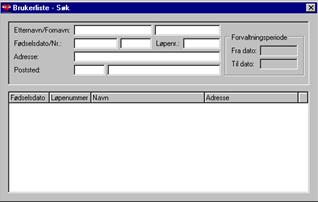
Søk i brukerlisten skjer på vanlig måte, og man vil med dobbeltklikk på aktuell bruker, komme inn i brukerens mappe.
Dersom brukeren du ønsker å jobbe med, ikke finnes i listen, må han registreres som ny bruker med forvaltning.
3.3.1 Registrere ny bruker.
Ny bruker registreres i modul for pasientregnskap, med funksjon for Ny rad (Insert eller Sett-inn-knapp).
Du vil da få fram et eget registreringsbilde for bruker.
I bildet vil du få mulighet til å knytte nye brukere til regnskapet. NB! Det er en forutsetning at brukeren er en eksisterende bruker i Profil.
Gjennom feltet for løpenummer, kan bruker hentes inn. Dersom du kjenner til løpenummeret kan du skrive det inn, alternativt kan du med F5 få fram et eget søkebilde. Finn aktuell bruker, og hent ham fram med OK.
Nødvendige opplysninger om bruker-, adresse osv. vil automatisk hentes med over.
Det gis mulighet til å sette fra hvilken dato forvaltningen starter. (Ved avslutning forvaltning kan også dette registreres inn.)
En har også mulighet til å angi om forvaltningen er frivillig, dvs. ønsket av bruker, eller om det er fattet et vedtak om forvaltning.
Dersom bruker har gitt skriftlig fullmakt til å disponere hans/hennes midler, kan man registrere dette, evt. også med dato for fullmakten.
Dersom det er registrert en sak på bruker, der type sak er angitt til 'Forvaltning av pasientmidler', vil denne kunne søkes fram med F5 i feltet Journalnr./år.
Dersom det er registrert en Verge på bruker (som Kontaktperson), vil også denne hentes med automatisk.
Merknadsfelt kan benyttes til evt. kommentarer i fritekst.
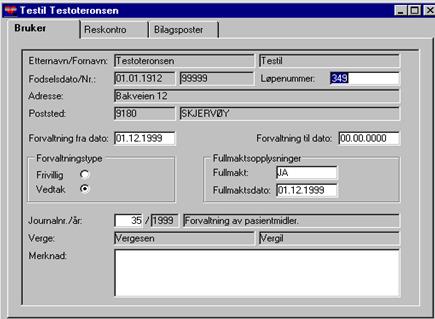
Ved lagring i bildet første gang, vil skilleark for Reskontro og Bilagsposter bli aktivert.
3.3.2 Avsluttet forvaltningsansvar.
Når forvaltningsansvaret avsluttes for en bruker, registreres avsluttet dato i feltet Forvaltning til dato.
NB! Brukeren vil etter dette i utgangspunktet forsvinne fra brukerlisten, men kan hentes fram med menyvalget Vis – Avsluttet forvaltnings-ansvar.
3.3.3 Reskontro.
Etter at en bruker er opprettet med forvaltning, vil skilleark for Reskontro bli aktivert i brukermappen.
Under dette skillearket vil man kunne opprette hvilke konti denne brukeren skal ha i sin reskontro.
Velg Ny rad for å legge inn konti. Kontonummer må være unike.
Konti spesifiseres med inntil 11 siffer. For å sikre unike numre anbefaler vi at bankkonto angis med kundens reelle bankkontonummer, og at kassekonto angis med personnummer (evt. løpenummer i Profil).
En konto spesifiseres ellers ved følgende felt:
- kontonr. (inntil 11 siffer).
- navn (fritekst, eks. Kasse <brukers navn>).
- reskontrotype (kasse eller bank).
- saldo (vil vises etter at konti er tatt i bruk).
- fullmaktsnavn (dersom fullmakt er gitt for konto kan navn på fullmaktshaver registreres her).
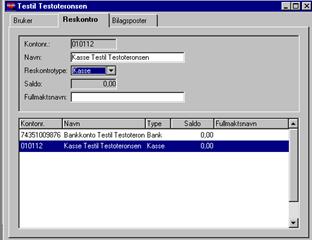
3.3.4 Bilagsposter.
Under skillearket vil alle bilagsposter på aktuell bruker listes opp.
I øverste del av bildet vil man se detaljer om det bilaget du står på.
Ved å klikke på knappene over listen, får man sortert listen på ønsket måte.
Listen viser kun bilag postert på aktuell brukers reskontro, ikke hovedboksposteringer. Hovedboksposteringer kan søkes fram i bilde for bilagsregistrering.

3.4 Bilagsregistrering.
Alle bevegelser i regnskapet vil skje på bakgrunn av bilagsregistrering.
Bilagsregistrering får man tilgang til ved menyvalget av samme navn, evt. med eget ikon for dette.
3.4.1 Søk etter bilag.
Når du kommer inn i bildet vil du stå i søkemodus, og har mulighet til å søke fram eksisterende bilag. Søk kan utføres på alle felter og kombinasjoner av felter.
Ved å klikke på knappene over listen, får man sortert listen på ønsket måte.
Nederst til høyre får man summert antall bilag i søket, samt sum bank (hovedbok) og kasse (hovedbok) i det aktuelle søket.
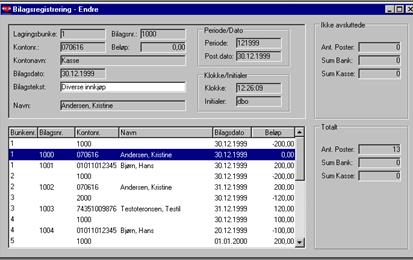
3.4.2 Bilagsregistrering.
Når du skal registrere nye bilag, vil du som regel starte fra søkemodus, slik at du kun får nye bilag i bildet etter hvert som du registrerer.
For å komme i registrerings-modus, velg Ny rad (Insert).
Du får nå mulighet til å starte registrering, med følgende felter:
- Lagringsbunke - tildeles automatisk ved hver lagring. (Man kan velge hvorvidt man vil lagre for hvert bilag, eller for gruppe av bilag.)
- Bilagsnr. – registreres eller tildeles automatisk, avhengig av hva man har valgt ved registrering av forvaltningsorgan
- Kontonr. – aktuelt kontonummer punsjes inn, enten brukers kassekonto eller brukers bankkonto
- Beløp – aktuelt beløp punsjes inn (positive beløp ved innskudd, negative beløp, eks. –200,00, ved uttak)
- Bilagsdato – dato på bilaget punsjes.
- Periode/Dato – stemples automatisk (Periode = måned/år, Posteringsdato = dagens dato)
- Bilagstekst – faste/mye brukte bilagstekster kan legges inn i kodeverket, og hentes fram i drop-down, men kan også skrives/suppleres i fritekst.
Ved bilagsregistrering vil bilaget automatisk bli "stemplet" med klokkeslett og initialer til den som har utført registreringen.
Ved bilagsregistrering vil man også løpende ha summeringer i bildet ute til høyre:
Før lagring:
- Ikke avsluttede – viser antall bilag i aktuell bunke, sum bank, sum kasse
- Totalt – viser antall bilag i aktuell bunke, sum bank, sum kasse
NB! Ved lagring av bilaget skjer det automatisk en motpostering, dvs. at du ikke behøver å registrere motpostering i hovedbok. Dette tar systemet seg av automatisk, etter følgende regler:
- Ved innskudd/uttak brukers kasse, motposteres i kassekonto på hovedbok
- Ved innskudd/uttak brukers bankkonto, motposteres i bankkonto på hovedbok
- Ved innskudd/uttak oppdateres hovedbokskonto for Pasientmidler, og viser til enhver tid totalsum for midler som forvaltningsorganet disponerer
Etter lagring:
- Ikke avsluttede – viser null i alle felt
- Totalt – viser antall bilag i aktuell bunke (NB! Motpostering skjer automatisk ved lagring), og sum bank, sum kasse – etter motpostering vil disse gå i null)
NB! Etter at bilaget er lagret, er det også låst. Evt. korreksjoner må registreres som egne bilag.
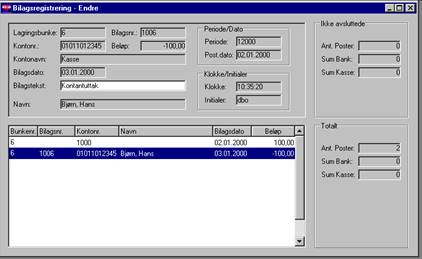
4 Rapporter.
4.1 Innledning.
Under menyvalget Rapporter, er ulike rapporteringsmuligheter lagt.
I menyen over rapporter velger du aktuell rapport, fyller ut aktuelle kriterier i bestillingsbildet og kjører rapporten med OK.
Rapportene vil først kjøres til skjerm, men man kan deretter velge å kjøre de til skriver.
4.2 Rapporter.
Aktuelle rapporter er for eksempel:
- bilagsjournal (viser alle bilag i gitt periode pr. bruker)
- kassabeholdning (viser kassabeholdning på alle pasienter/pr.bruker)
- bankbeholdning (viser bankbeholdning på alle pasienter/pr.bruker)
- saldoliste
- detaljert saldoliste
- kontoutskrift
- råbalanse